blue DAT • infra DAT
mdm TOOL
blue DAT • infra DAT
mdm TOOL
Dies ist eine alte Version des Dokuments!
| Schritt | Aktion | Ergebnis | |
|---|---|---|---|
| 1 | Startwert festlegen | Geben Sie im Funktionsfenster „Merkmalübersicht“ im Feld für den Startwert die gewünschte Nummer ein, welche für das nächste, neu zu nummerierende Merkmal vergeben werden soll. | Der Startwert ist vorgegeben, beispielsweise „1“: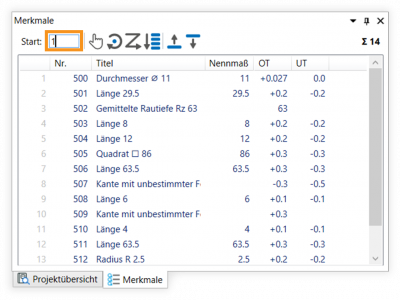 |
| 2 | Nummerieren | Für das Nummerieren stehen Ihnen drei alternative Funktionen zur Verfügung: 2a) Manuell nummerieren 2b) Im Uhrzeigersinn nummerieren 2c) In Leserichtung nummerieren |
|
| 2a | Manuell nummerieren | 1) Klicken Sie im Funktionsfenster „Merkmalübersicht“ auf die Schaltfläche Manuell nummerieren ( | 1) Die Funktion „Manuell stempeln“ ist nun aktiv. |
2) Bewegen Sie den Mauszeiger auf die Zeichnungsfläche und klicken Sie auf den Stempel des gewünschten Merkmals: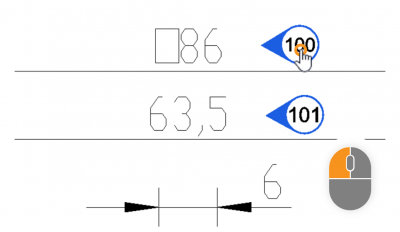 | 2) Die Merkmalnummer wurde geändert.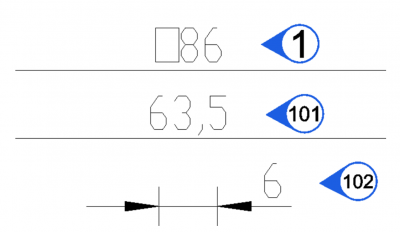 Im Feld für die Startnummer wird nun die nächste freie Nummer angezeigt. Anmerkung Sollte eine Nummer belegt sein, wird automatisch die nächste freie Nummer gewählt. |
||
| 3) Sie können nun weitere Merkmale abklicken oder die Funktion „Manuell nummerieren“ verlassen, indem Sie in der Werkzeugleiste auf die Schaltfläche Auswahl-Werkzeug ( | 3) Ggf. sind weitere Merkmale neu nummeriert. Die Funktion „Manuell nummerieren“ ist nun nicht mehr aktiv. | ||
| 2b | Im Uhrzeigersinn nummerieren | 1) Wählen Sie die zu nummerierenden Merkmale aus, entweder durch Selektion in der Merkmalliste oder auf dem Zeichnungsblatt (siehe auch Benutzeroberfläche > Bedienung – Besonderheiten beim Auswählen und Selektieren). | 1) Die gewünschten Merkmale sind ausgewählt. Im Beispiel soll die in Schritt 1 genannte Zeichnungsansicht neu durchnummeriert werden. |
| 2) Klicken Sie im Funktionsfenster „Merkmalübersicht“ auf die Schaltfläche Im Uhrzeigersinn nummerieren ( | 2) Die Funktion „Im Uhrzeigersinn stempeln“ ist nun aktiv. | ||
3) Bewegen Sie den Mauszeiger auf die Zeichnungsfläche (Der Zeiger wird nun als Positionierkreuz (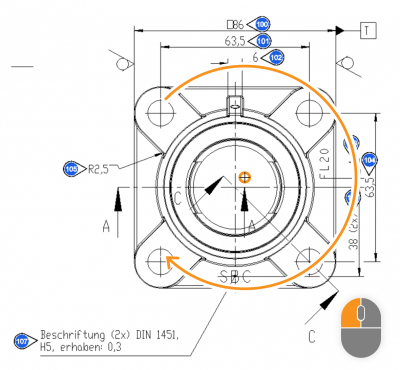 | 3) Die Merkmalnummern wurden entsprechend ihrer Position zum gesetzten Mittelpunkt neu nummeriert. Im Feld für die Startnummer wird nun die nächste freie Nummer angezeigt: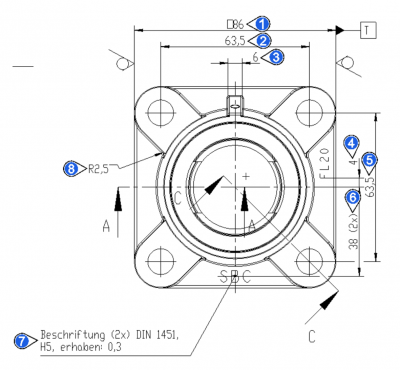 Anmerkung Sollte eine Nummer belegt sein, wird automatisch immer die nächste freie Nummer gewählt. |
||
| 2c | In Leserichtung nummerieren | 1) Wählen Sie die zu nummerierenden Merkmale aus, entweder durch Selektion in der Merkmalliste oder auf dem Zeichnungsblatt (siehe auch Benutzeroberfläche > Bedienung – Besonderheiten beim Auswählen und Selektieren). | 1) Die gewünschten Merkmale sind ausgewählt. Im Beispiel soll die in Schritt 1 genannte Zeichnungsansicht neu durchnummeriert werden. |
2) Klicken Sie im Funktionsfenster „Merkmalübersicht“ auf die Schaltfläche In Leserichtung nummerieren (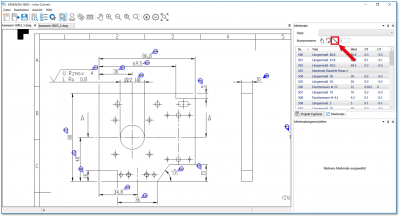 | 2) Die Merkmale sind nun in Leserichtung (von links nach rechts und oben nach unten) nummeriert. Im Feld für die Startnummer wird nun die nächste freie Nummer angezeigt: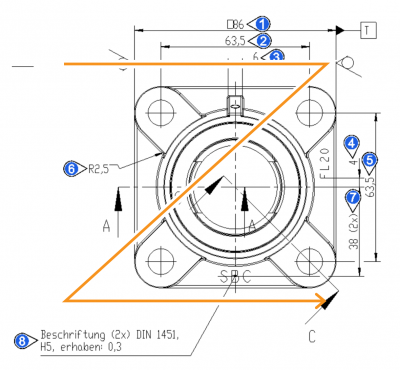 |
||